
32位 占存:4.83G 時(shí)間:2025-06-10
軟件介紹: Windows 10 32位純凈穩(wěn)定版是基于微軟官方Windows 10系統(tǒng)深度優(yōu)化的定制版本,專為追求簡(jiǎn)潔、高...
Windows 10 32位純凈穩(wěn)定版是一款經(jīng)過(guò)精簡(jiǎn)和優(yōu)化的操作系統(tǒng)安裝包,基于官方Windows 10版本制作,旨在為用戶提供純凈、無(wú)干擾且高效穩(wěn)定的系統(tǒng)環(huán)境,那么Windows 10 32位 純凈穩(wěn)定版怎么安裝?Windows 10 32位 純凈穩(wěn)定版安裝的方法?下面就讓小編給大家解答下吧!

Windows 10 32位 純凈穩(wěn)定版怎么安裝?
一、安裝前準(zhǔn)備
備份數(shù)據(jù):在格式化、刪除分區(qū)和重新安裝操作系統(tǒng)之前,請(qǐng)?zhí)崆皞浞莺秒娔X中的所有數(shù)據(jù)至U盤或移動(dòng)硬盤,避免產(chǎn)生任何損失。
準(zhǔn)備U盤:準(zhǔn)備一個(gè)8G或8G以上的空U盤,因?yàn)橹谱鱑盤會(huì)格式化U盤,所以此U盤內(nèi)的數(shù)據(jù)需要提前備份至其它U盤或移動(dòng)硬盤。
下載系統(tǒng)鏡像:下載Windows 10 32位純凈穩(wěn)定版的ISO鏡像文件。
二、制作U盤啟動(dòng)盤
使用工具制作:可以使用Rufus或UltraISO等工具來(lái)制作U盤啟動(dòng)盤。插入U(xiǎn)盤,并備份U盤中的數(shù)據(jù),因?yàn)橹谱鲉?dòng)盤過(guò)程中會(huì)格式化U盤。
加載ISO文件:打開Rufus,選擇U盤設(shè)備。在“引導(dǎo)類型選擇”中,加載下載好的Windows 10 32位純凈穩(wěn)定版的ISO文件。
設(shè)置分區(qū)類型和文件系統(tǒng):分區(qū)類型選擇“MBR”,文件系統(tǒng)選擇“NTFS”。
開始制作:點(diǎn)擊“開始”制作啟動(dòng)盤,等待制作完成。

三、安裝系統(tǒng)
設(shè)置U盤啟動(dòng):重啟電腦,在開機(jī)過(guò)程中按下BIOS/UEFI啟動(dòng)快捷鍵(不同品牌的電腦快捷鍵可能不同,如F2、F8、F12、ESC、Delete等),進(jìn)入BIOS/UEFI設(shè)置界面,將U盤設(shè)置為第一啟動(dòng)項(xiàng)。保存BIOS/UEFI設(shè)置并退出,電腦將從U盤啟動(dòng)。
進(jìn)入安裝界面:從U盤啟動(dòng)后,將進(jìn)入Windows 10安裝界面。選擇語(yǔ)言、時(shí)間和鍵盤輸入法等選項(xiàng),然后點(diǎn)擊“現(xiàn)在安裝”。
接受許可條款:閱讀并接受許可條款。
選擇安裝類型:通常選擇“自定義:僅安裝Windows(高級(jí))”。
選擇安裝分區(qū):選擇要安裝Windows的硬盤分區(qū),建議格式化目標(biāo)分區(qū)以確保純凈的系統(tǒng)環(huán)境。然后點(diǎn)擊“下一步”開始安裝。
等待安裝完成:安裝過(guò)程中,電腦可能會(huì)重啟多次,這是正常現(xiàn)象。請(qǐng)耐心等待安裝完成。
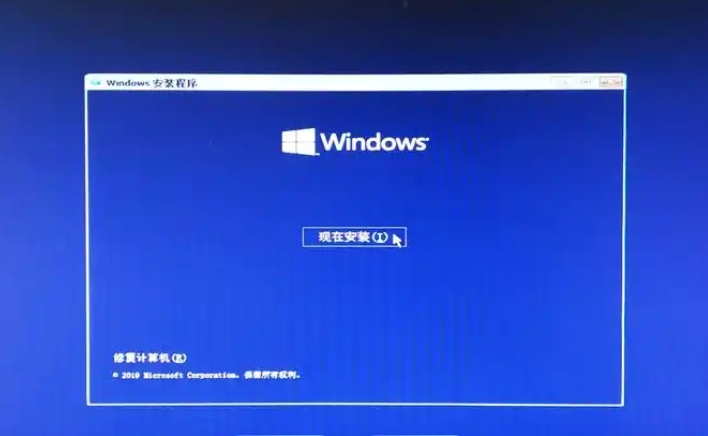
以上就是華軍小編為您整理的Windows 10 32位 純凈穩(wěn)定版怎么安裝?Windows 10 32位 純凈穩(wěn)定版安裝的方法啦,希望能幫到您。
 Win11專業(yè)版和專業(yè)工作站版有什么區(qū)別-專業(yè)版和專業(yè)工作站版的區(qū)別
Win11專業(yè)版和專業(yè)工作站版有什么區(qū)別-專業(yè)版和專業(yè)工作站版的區(qū)別
 筆記本專用 Ghost Win10 64位 通用專業(yè)版怎么安裝-筆記本專用 Ghost Win10 64位 通用專業(yè)版安裝的方法
筆記本專用 Ghost Win10 64位 通用專業(yè)版怎么安裝-筆記本專用 Ghost Win10 64位 通用專業(yè)版安裝的方法
 Ghost Windows 10 64位 系統(tǒng)世界純凈版怎么安裝?-Ghost Windows 10 64位 系統(tǒng)世界純凈版安裝的方法
Ghost Windows 10 64位 系統(tǒng)世界純凈版怎么安裝?-Ghost Windows 10 64位 系統(tǒng)世界純凈版安裝的方法
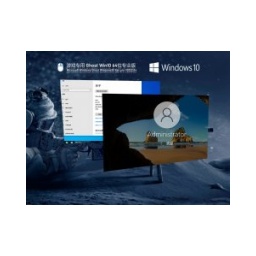 游戲?qū)S?Win10 64位 純凈專業(yè)版怎么安裝-游戲?qū)S?Win10 64位 純凈專業(yè)版安裝的方法
游戲?qū)S?Win10 64位 純凈專業(yè)版怎么安裝-游戲?qū)S?Win10 64位 純凈專業(yè)版安裝的方法
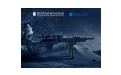 游戲?qū)S?Ghost Win10 64位 極速優(yōu)化正式版怎么安裝-游戲?qū)S?Ghost Win10 64位 極速優(yōu)化正式版安裝的方法
游戲?qū)S?Ghost Win10 64位 極速優(yōu)化正式版怎么安裝-游戲?qū)S?Ghost Win10 64位 極速優(yōu)化正式版安裝的方法
 聯(lián)想筆記本W(wǎng)indows10 64位專業(yè)版如何安裝-聯(lián)想筆記本W(wǎng)indows10 64位專業(yè)版安裝的方法
聯(lián)想筆記本W(wǎng)indows10 64位專業(yè)版如何安裝-聯(lián)想筆記本W(wǎng)indows10 64位專業(yè)版安裝的方法
 Win11專業(yè)版和專業(yè)工作站版有什么區(qū)別-專業(yè)版和專業(yè)工作站版的區(qū)別
Win11專業(yè)版和專業(yè)工作站版有什么區(qū)別-專業(yè)版和專業(yè)工作站版的區(qū)別
 Lenovo聯(lián)想 Win10 X64 萬(wàn)能專業(yè)版怎么安裝-Lenovo聯(lián)想 Win10 X64 萬(wàn)能專業(yè)版安裝的方法
Lenovo聯(lián)想 Win10 X64 萬(wàn)能專業(yè)版怎么安裝-Lenovo聯(lián)想 Win10 X64 萬(wàn)能專業(yè)版安裝的方法
 電腦公司 Windows10 32位 精簡(jiǎn)專業(yè)版怎么安裝-電腦公司 Windows10 32位 精簡(jiǎn)專業(yè)版安裝的方法
電腦公司 Windows10 32位 精簡(jiǎn)專業(yè)版怎么安裝-電腦公司 Windows10 32位 精簡(jiǎn)專業(yè)版安裝的方法